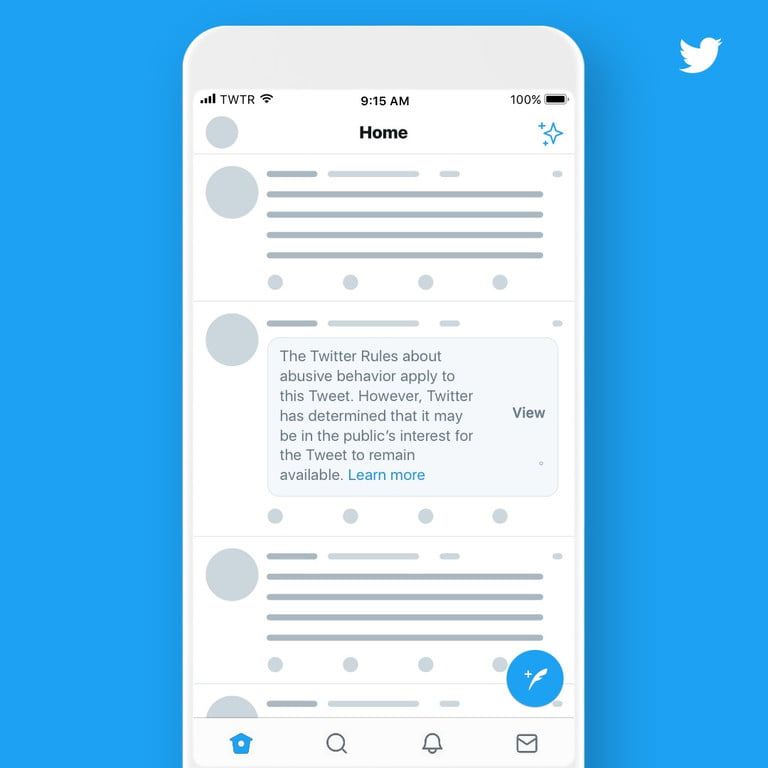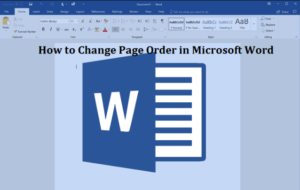Исправите грешку услуге Убисофт која тренутно није доступна
Да ли се питате да ли ћете исправити грешку услуге Убисофт Тренутно није доступна? Уплаи користи се за управљање или организовање ДРМ-а, дигиталне дистрибуције, више играча и комуникација за Убисофт игре. Такође, то је важан део сваке Убисофтове игре. Када неки корисници покрену игру или се пријаве на Уплаи на рачунару, могу се суочити са Услуга Убисофт тренутно није доступна порука о грешци. У овом чланку ћете научити главне узроке, а затим ћете пружити могуће исправке помоћу којих можете да решите овај проблем.
Када је статус услуге Убисофт недоступан, то значи да је нешто пошло по злу што је омело ваш рачунар у приступу исправној услузи Убисофт. Ево следећих фактора које неки корисници пријављују:
На пример, ако постоји било који оштећени процес или задатак у оперативним системима Виндовс 10, 8, 7, можда ће се појавити проблем да услуга Убисофт није доступна. Или ако време или датум нису подешене од Убисофтових услуга, тада морате знати да вам се ова Уплаи грешка дешава.
Слично томе, мрежни проблеми као што су застарели управљачки програми и нетачна мрежна подешавања такође су узрок проблема. Према томе, само се померите надоле да бисте поправили проблем Уплаи или Убисофт сервера.
До поруке о грешци долази било којим од следећег:
- Време и датум су погрешно подешени.
- Извршава се неисправан процес у програму ПрограмДата.
- Уплаи сукоб са инсталираним програмом Хамацхи.
- ИПв6 се користи као протокол везе.
- Мрежни проблеми са различитим мрежним подешавањима на рачунару.
Проблеми и исправци [Убисофт услуга тренутно није доступна]
Ако наиђете на Услуга Убисофт тренутно није доступна. Затим можете покушати поново касније са грешком, препоручене исправке можете испробати у наставку без одређеног редоследа.

- Проверите датум или време на рачунару
- Зауставите неисправан поступак који се извршава из програма ПрограмДата у Таск Манагер-у
- Деинсталирајте програм Хамацхи
- Искључите ИПв6
- Користите статичке ДНС или ИП адресе
- Потпуно ресетујте датотеку хостова
- Извршите СФЦ / ДИСМ скенирање
- Извршите мрежно ресетовање
Сада се померимо доле до објашњења корака који су укључени у поправак.
Проверите датум или време на рачунару
Ако желите да осигурате различите безбедносне проблеме док користите Уплаи или Убисофт мрежне услуге. Затим желите да се уверите да су време и датум на рачунару правилно подешени. Ево како:
Корак 1:
Притисните комбинацију тастера Виндовс + И да бисте се преселили у апликацију Сеттингс.
Корак 2:
Додирните да бисте отворили Време и језик одељак.
Виндовс 10 црни екран нвидиа
Корак 3:
Крените до Датум време на левом навигационом менију.
Корак 4:
У Датум време Имајте на уму да су датум и време рачунара правилно подешени. Међутим, ако време није тачно, можете покушати да омогућите или онемогућите Опција Аутоматско подешавање времена , у зависности од тренутног стања.
Корак 5:
Ако желите да измените датум, у оквиру Датум додирните дугме падајућег менија да бисте погледали тренутни месец у календару, а затим тапните на тренутни датум.
Корак 6:
Да бисте изменили време, у оквиру Време тапните на сат, минуте или секунде које желите да измените, а затим померајте вредности док не подесите ону тачну према датој временској зони.
Корак 7:
Када завршите са изменама подешавања времена, тапните на У реду .
С друге стране, ако подешавање времена и датума помоћу апликације Подешавања не реши проблем, можете покушати да подесите време и датум преко контролне табле. Подешавања су слична, али сада можете да подесите време за синхронизацију са временом за Интернет.
Ево како да:
Корак 1:
Притисните Виндовс тастер + Р. У дијалог Рун (Покрени) унесите контрола. Онда притисните ентер.
Корак 2:
Када се отвори контролна табла, измените приказ на Велике или Мале иконе и померите се доле кроз прозор да бисте отворили Датум и време опција.
Корак 3:
На картици Датум и време тапните на Промените датум и време дугме које се налази на врху, а затим га можете поставити овде.
С друге стране, можете да изаберете да синхронизујете време са мрежним сервером за време након што следите ове кораке.
Корак 1:
Крените до Интернет Тиме у прозору Датум и време.
Корак 2:
Додирните Промени подешавања.
Корак 3:
Означите поље поред синхронизујте са Интернет временским сервером опција.
Корак 4:
Додирните Ажурирање сада дугме.
Корак 5:
Славина У реду > Применити > У реду и затворите контролну таблу.
Зауставите неисправан поступак који се извршава из програма ПрограмДата у Таск Манагер-у
Постоји нека покварена датотека која се извршава из ПрограмДата. Ове датотеке припадају Убисофту, али сигурно оштећују кориснике и уопште их осигуравају да отворе услужни програм. Име процеса је комбинација потпуно неповезаних слова и прилично се разликује на сваком рачунару у Таск Манагер-у. Ако желите да завршите овај задатак, покушајте да урадите следеће:
Корак 1:
Крените на Уплаи или Убисофт игру и сачекајте неко време док се на екрану не затражи да унесете своје акредитиве. Услуга А Убисофт тренутно није доступна требало би да се појави.
Корак 2:
Притисните комбинацију тастера Цтрл + Схифт + Есц истовремено да бисте отворили услужни програм Таск Манагер.
Корак 3:
Додирните на Детаљније смештен испод левог дела прозора за проширивање Таск Манагер-а.
Корак 4:
Остани у Процеси.
Корак 5:
Померите се надоле док не дођете до Позадински процеси списак и приказ датотеке повезане с њом - Може почети са необичним именом - ОТлзНДЈх ... или ИТлиНД ...
Корак 6:
Изаберите га и одаберите Крајњи задатак избор из доњег десног дела прозора.
Корак 7:
Потврдите све дијалоге који би се могли појавити. После тога проверите да ли можете да се пријавите на Уплаи на рачунару.
Деинсталирајте програм Хамацхи
ЛогМеИн Хамацхи је ВПН апликација. Међутим, апликација је способна да одржи директне везе између рачунара који стоје иза заштитних зидова за превођење мрежних адреса (НАТ) без потребе за поновном конфигурацијом. Такође, гради везу преко Интернета која копира везу која постоји ако су рачунари били повезани преко локалне мреже (ЛАН).
Међутим, програм Хамацхи такође се може деинсталирати на уобичајени начин деинсталације програма у оперативном систему Виндовс 10 путем алата Програми и функције.
Када се поступак деинсталације заврши, поново покрените рачунар и погледајте да ли се и даље појављује порука о грешци „Услуга Убисофт тренутно није доступна“.
Искључите ИПв6
Ако желите да искључите ИПв6, покушајте да урадите следеће:
Корак 1:
Притисните комбинацију тастера Виндовс + Р. У дијалошки оквир Покрени унесите нцпа.цпл и притисните Ентер.
Корак 2:
Када се Интернет конекција отвориће се прозор, двапут тапните на активни мрежни адаптер.
Корак 3:
Затим тапните Својства и пронађите Интернет протокол верзија 6 упис на листу.
Корак 4:
Опозовите избор поља за потврду поред овог уноса.
Корак 5:
Славина У реду .
коди на мом паметном телевизору
Поново покрените рачунар да бисте потврдили модификацију и проверите да ли се проблеми настављају.
Користите статичке ДНС и ИП адресе
ДНС и ИП адреса рачунара се подразумевано мењају током времена и то вероватно доводи до тога да се појави порука о грешци „Услуга Убисофт тренутно није доступна“.
Ако желите да доделите статичку ИП и ДНС адресу, покушајте да урадите следеће:
Корак 1:
Додирните Старт и унесите цмд , а затим притисните Ентер.
Корак 2:
Унесите наредбу испод и притисните Ентер.
ipconfig /all
Корак 3:
Померите се надоле према мрежном адаптеру који комуницира са везом коју користите и забележите Дефаулт Гатеваи , Маска подмреже , МАЦ, и ДНС.
Корак 4:
Затим притисните комбинацију тастера Виндовс + Р. У дијалошки оквир Покрени унесите нцпа.цпл и притисните Ентер.
Корак 5:
Додирните леви активни мрежни адаптер и додирните Својства.
Корак 6:
Такође, ставите Интернет протокол верзија 4 (ТЦП / ИПв4) ставка на листи.
Корак 7:
Кликните на њега да бисте га изабрали и додирните Својства дугме испод.
Корак 8:
Онда остани у Генерал картицу и пребаците или се помакните до дугмета за избор у прозору Својства до Користите следеће адресе ДНС сервера и употреба 8.8.8.8 и 8.8.4.4 редом.
Корак 9:
Затим пређите на Користите следећу ИП адресу и користите исти број када Дефаулт Гатеваи забележили сте, али последњу цифру после последње тачке модификовали у нешто друго. Остале податке попуните исто кад сте забележили.
Корак 10:
Проверите да ли су проблеми решени.
Потпуно ресетујте датотеку хостова
Датотека Хостс је важна датотека када су у питању мрежни проблеми. Ресетовање датотеке Хостс може решити неколико проблема. Садржи грешку услуге А Убисофт која тренутно није доступна.
Извршите СФЦ скенирање
Проблеми са умрежавањем често могу бити повезани са системом. Такође, ови проблеми су укорењени дубоко у ПЦ датотекама и једини начин да се покушају поправити је извршавање Провера системских датотека (СФЦ). Метода ће скенирати датотеке вашег рачунара на грешке и евентуално их исправити или заменити.
Извршите мрежно ресетовање
Ресетовање мреже је још једна једноставна техника поправљања грешке услуге А Убисофт која тренутно није доступна.
Ако желите ресетовати мрежу, покушајте да урадите следеће:
Корак 1:
Притисните комбинацију тастера Виндовс + Р. Улазни мс-подешавања: у дијалошком оквиру Рун и притисните Ентер да бисте покренули апликацију Сеттингс.
Корак 2:
Додирните да бисте отворили Мрежа и Интернет одељак.
Корак 3:
У Статус таб, померите се надоле у десном окну прозора док не дођете до Ресетовање мреже линк.
Корак 4:
Затим је додирните и следите кораке на екрану.
Када завршите поступак ресетовања мреже, проверите да ли је проблем решен.
Закључак:
Ево свега о грешци услуге Убисофт тренутно није доступна. Ако се суочите са било којим проблемом, обавестите нас. Ако мислите да је то корисно, јавите нам своје предлоге у одељку за коментаре испод. Да ли знате било који други алтернативни метод за који мислите да га не можемо обухватити у овом водичу?
лг г3 температурни сензор
До тада! Настави да се смејеш 🤗
Такође прочитајте: